A privát böngészés bekapcsolása a Firefoxban
Mostantól minden webböngésző rendelkezik egy privát böngészésnek nevezett adatvédelmi funkcióval, amely lehetővé teszi a webhelyek böngészését anélkül, hogy előzményeit helyileg nyomon követné a számítógépen. Már írtam arról, hogyan lehet engedélyezni a privát böngészést IE 11 és Microsoft Edge(enable private browsing on IE 11 and Microsoft Edge) rendszeren, ebben a cikkben pedig a Firefoxról(Firefox) lesz szó .
Vegye figyelembe, hogy a Firefoxban(Firefox) a privát böngészés egy kicsit másképp működik, mint a többi böngészőben. Amellett, hogy nem rögzíti a böngészési előzményeket, a Firefox a követés elleni védelmet is lehetővé teszi. Ezzel blokkolja a webhelyek azon részeit, amelyek több webhelyen próbálják nyomon követni a böngészési előzményeket.
Látott már valaha egy utazási webhelyet, hogy kutasson egy nyaralással kapcsolatban, majd hirtelen ugyanarra a helyre vonatkozó hirdetéseket lát, miközben más webhelyeket böngész? Ez téged követ, miközben böngészik. A Firefox(Firefox) ezt megakadályozza, ha privát módban van.
A privát böngészés engedélyezéséhez a Firefoxban(Firefox) kattintson a hamburger ikonra a jobb felső sarokban, majd válassza az Új privát ablak( New Private Window) lehetőséget . Használhatja a CTRL + SHIFT + P billentyűparancsot is.

Az ablak jobb felső sarkában található maszk miatt tudni fogja, hogy privát módban van.

Ebben a módban böngészés közben egy új ablak is megjelenik, amely megmutatja, hogy mi van elmentve és mi nem. Mint minden privát böngészésnél, az Ön tevékenységét nem helyileg követi nyomon a böngésző, de internetszolgáltatója(ISP) , munkáltatója vagy akár a rendszerére telepített szoftver esetleg nyomon követheti mindazt, amit csinál.

Mint korábban említettük, a nyomkövetési védelem is engedélyezve van, de kikapcsolható. Alapértelmezés szerint a Disconnect által biztosított listát használja , amely egy online biztonsági és adatvédelmi termék. A Firefox(Firefox) a szabványos listát használja, amely blokkolja az általános hirdetéskövetőket, a közösségi megosztáskövetőket és az analitikai nyomkövetőket.
Ha még nagyobb védelmet szeretne, engedélyezheti a szigorú védelmi listát, amely blokkolja az összes nyomkövetőt. Az egyetlen probléma ezzel az, hogy feltörhet néhány webhelyet, mivel sok dolgot blokkol. A szigorúbb listát úgy engedélyezheti, hogy a hamburger ikonra kattint, majd a Beállítások(Options) elemre, majd az Adatvédelem(Privacy) menüpontra lép .

A Nyomon követési védelem használata privát Windows rendszerben(Use Tracking Protection in Private Windows) lehetőség mellett kattintson a Blokklista módosítása( Change Block List) gombra.
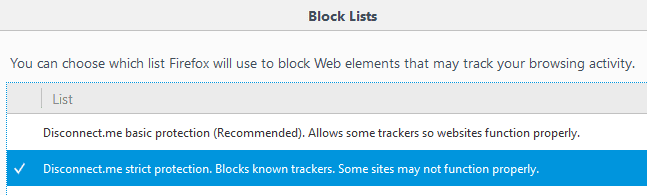
Most lépjen tovább, és kattintson a Disconnect.me szigorú védelem listára, majd kattintson a Módosítások mentése( Save Changes) gombra . Tehát mit csinál ez pontosan? Nos(Well) , íme egy példa a saját webhelyemre lentebb.
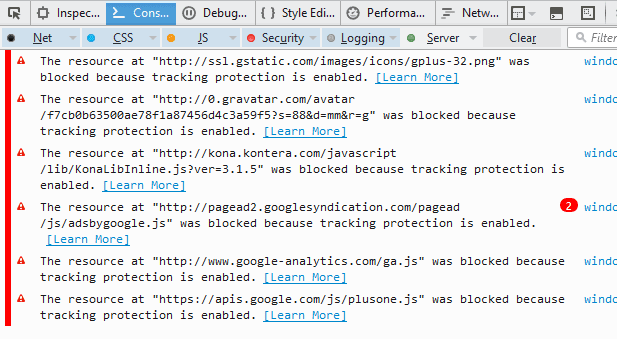
Ha megnyitja a webkonzolt, pontosan látni fogja, hogy mely erőforrások blokkolódnak. Az én esetemben a Google összes hirdetése le van tiltva, a Kontera , a Google Analytics szkript és a Google+ . Ezzel a móddal a böngészés minden bizonnyal gyorsabb és privátabb lesz. Nyilvánvalóan fáj azoknak a webhelyeknek, amelyek az enyémhez hasonló hirdetésekből keresnek pénzt, de ez a te döntésed.
Ha engedélyeznie kell a nyomkövetőket bizonyos webhelyeken, kattintson a kis pajzs ikonra a címsorban, majd kattintson a Védelem letiltása erre a munkamenetre lehetőségre(Disable protection for this session) .

Végül, ha folyamatosan engedélyezni szeretné a privát böngészési módot a Firefoxban(Firefox) , akkor ezt úgy teheti meg, hogy ugyanarra az Adatvédelem(Privacy) lapra lép az Opciók(Options) alatt , majd az Előzmények(History) címsor alatt válassza a Soha ne emlékszem az előzményekre(Never remember history) lehetőséget a Firefox mellett.(Firefox will:)

Ennek az opciónak a kiválasztása megegyezik a privát böngészési móddal. Az egyetlen különbség az, hogy nem fogja látni azt a lila maszk ikont a böngészőablakban. A módosítások életbe léptetéséhez a Firefoxot(Firefox) újra kell indítani. Ezenkívül rákattinthat az Egyéni beállítások használata az előzményekhez lehetőségre( Use custom settings for history) , majd bejelölheti a Mindig privát böngészési mód használata(Always use private browsing mode) négyzetet.
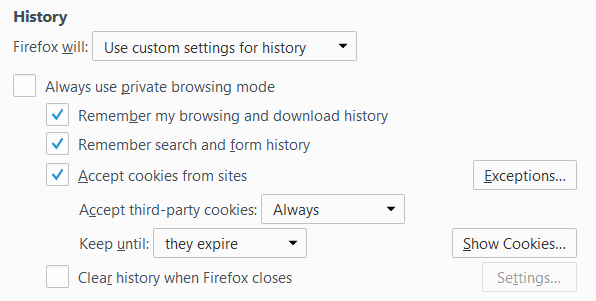
Ez pontosan ugyanaz, mintha a Soha ne emlékezz a történelemre(Never remember history) lehetőséget választaná , ezért nem tudom, miért van itt is lehetőségük. Gondolom, ez egyértelműbb a felhasználók számára, és így nagyobb biztonságban érzik magukat. A privát böngészés mód a (Browsing)Firefox bezárásakor is törli az összes cookie- t. A nem tárolt egyéb adatok közé tartoznak az űrlap- és keresősáv bejegyzései, a jelszavak, a letöltések listája és a gyorsítótárazott webtartalom (ideiglenes internetes(Internet) fájlok).
Összességében elmondható, hogy a Firefox privát böngészési megvalósítása nagyon jó adatvédelmi és biztonsági szempontból, és mindenképpen érdemes használni, ha a böngészési előzményeket privátnak kell tartania. Ha kérdése van, nyugodtan írjon megjegyzést. Élvezd!
Related posts
Hozzon létre privát böngészési mód parancsikonokat a webböngészőhöz
Kapcsolja be a privát böngészési módot a Chrome-ban és az Operában
Firefox Monitor áttekintése: Mi ez és hogyan védi a bejelentkezési adatait
Hogyan készítsünk privát sztorit a Snapchaten
Hogyan lehet újra megnyitni egy bezárt böngészőlapot a Chrome, a Safari, az Edge és a Firefox böngészőben
A Firefox mentett jelszavak megtekintése
Hogyan javítsunk ki egy Steam „Függőben lévő tranzakció” hibát
Mi az a Caret böngészés és hogyan kell használni
Hogyan lehet megnyitni egy fájlt kiterjesztés nélkül
Privát böngészés indítása kedvenc böngészőjében
Firefox-tárolók: Használja őket online életének rendszerezéséhez
Hogyan lehet megtalálni a legjobb Discord szervereket
A Caps Lock be- és kikapcsolása Chromebookon
Síkképernyős kijelző technológia demisztifikálva: TN, IPS, VA, OLED és még sok más
Cikk közzététele a Linkedinben (és a legjobb idő a közzétételhez)
4 módszer a legjobb internet-lehetőségek (ISP) megtalálására a környéken
Tiltsa le az alapértelmezett beépített PDF-nézegetőt a Chrome, a Firefox, az Edge és a Safari böngészőben
A hirdetések blokkolása/eltávolítása Chrome, IE és Firefox böngészőben
7 gyorsjavítás, amikor a Minecraft folyamatosan összeomlik
10 tipp a könyvjelzők kezeléséhez a Firefoxban
